
时间:2019-05-13 14:05:04 来源:www.win10xitong.com 作者:win10

windows10系统软件图解1
2.在打开的项目上面单击查看栏目,进入下一步。
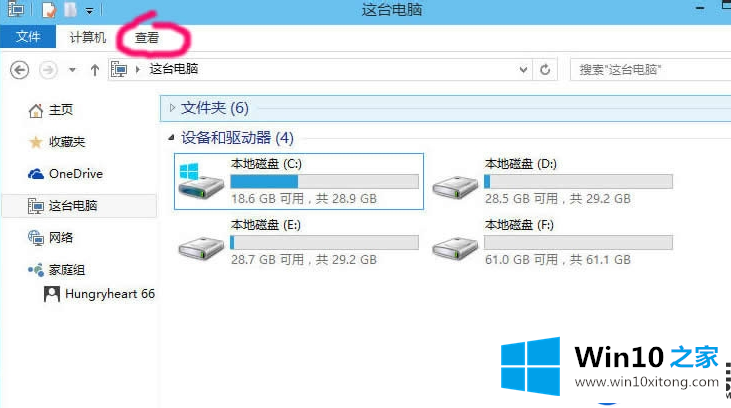
windows10系统软件图解2
3.在查看到的列表中单击项目右侧的栏目按下钮,进入下一步。
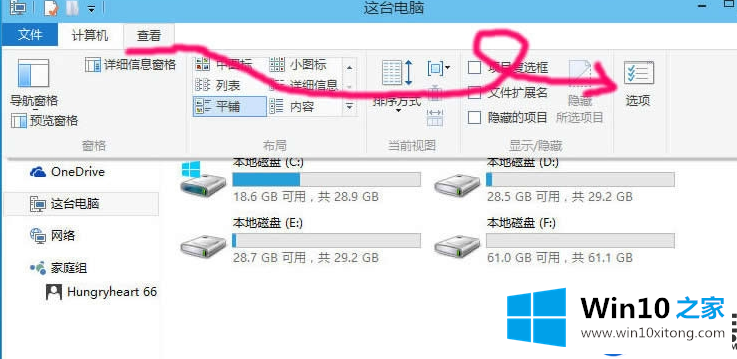
windows10系统软件图解3
4.在显示出的文件夹栏目中切换到查看栏目,进入下一步。
、
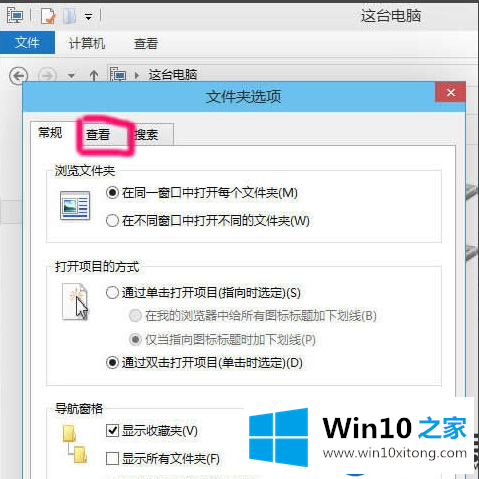
win10系统软件图解4
5.找到一起单击"显示隐藏的文件.文件夹和驱动器"栏目,接下来单击确定按下钮,进入下一步。
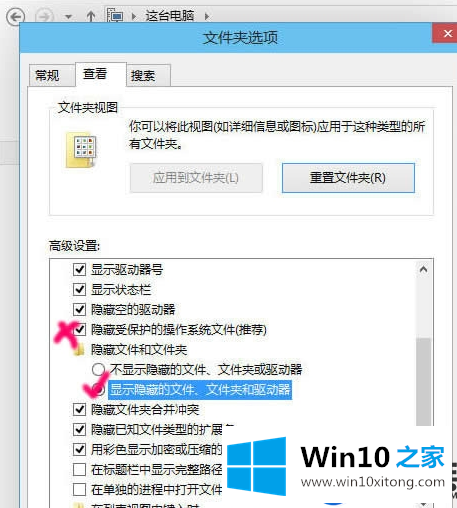
查看隐藏文件系统软件图解5
6.在显示出的警告项目中单击“是”按下钮即可。
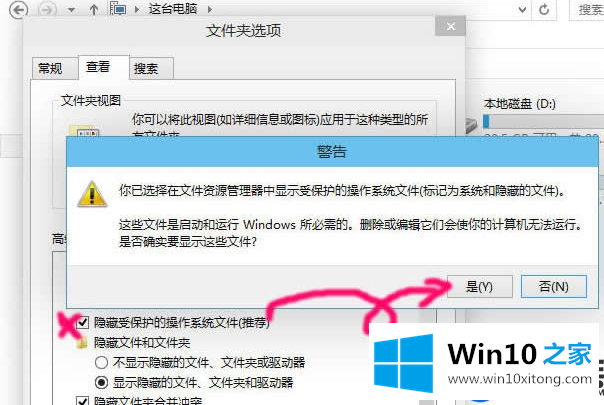
查看隐藏文件系统软件图解6
7.同时系统的隐藏文件就可以显示出来了。
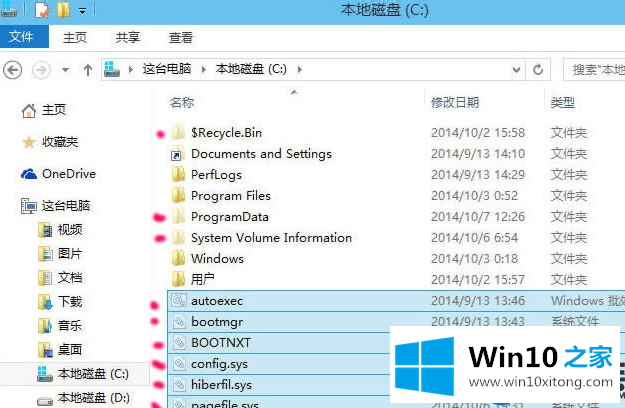
隐藏文件系统软件图解7
以上就是Win10系统升级之后,有些文件消失不见的解决办法,按下照上面的操作方式去操作就可以将文件恢复显示出来了。希望协助大家正常使用Win10系统。